※インストールされているOSやブラウザにより、表記されている内容とは異なる可能性があります。
このような場合、ソフトを削除したり、再インストールする前にライセンス認証の解除を行ってください。
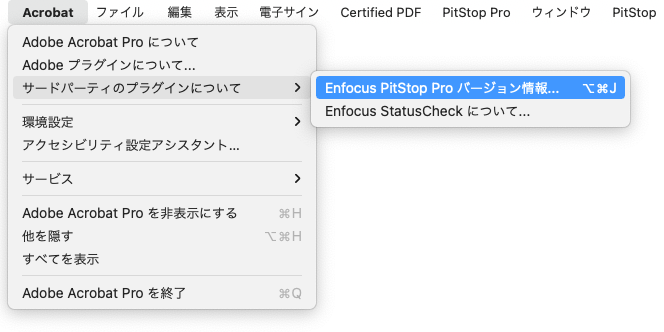
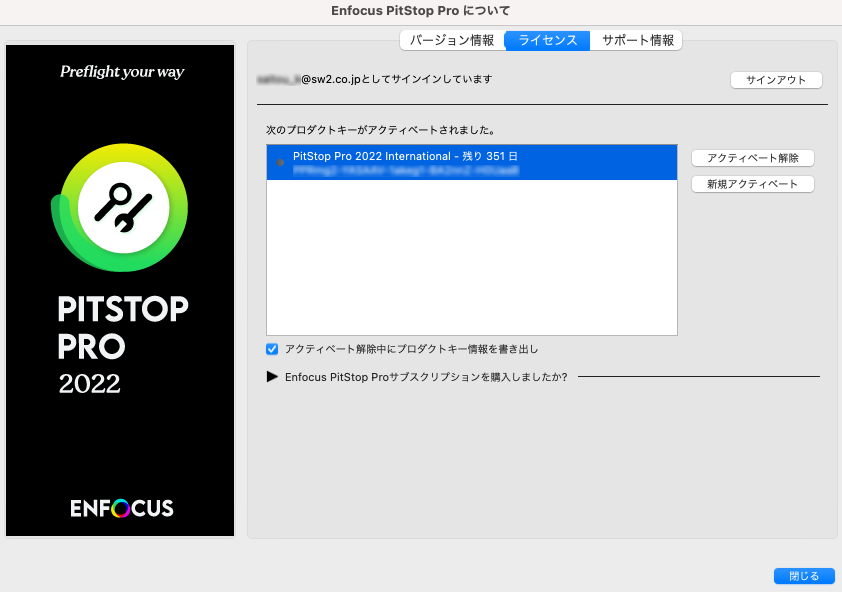
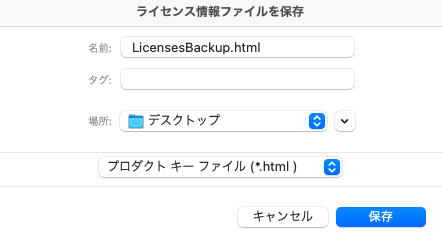

この手順で正常にアクティベーションが解除されていれば、他のパソコンへインストールしてアクティベーションすることができるようになります。
このような場合、他のインターネット接続環境のあるパソコンでアクティベーション解除することができます。
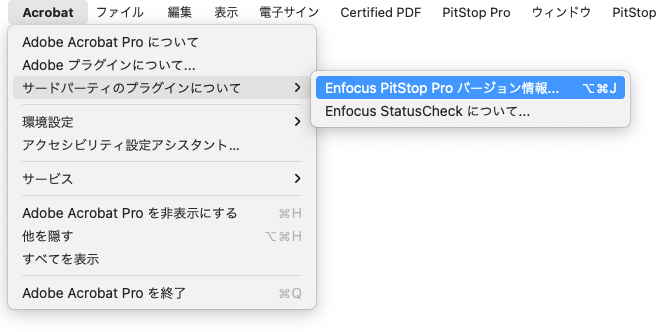
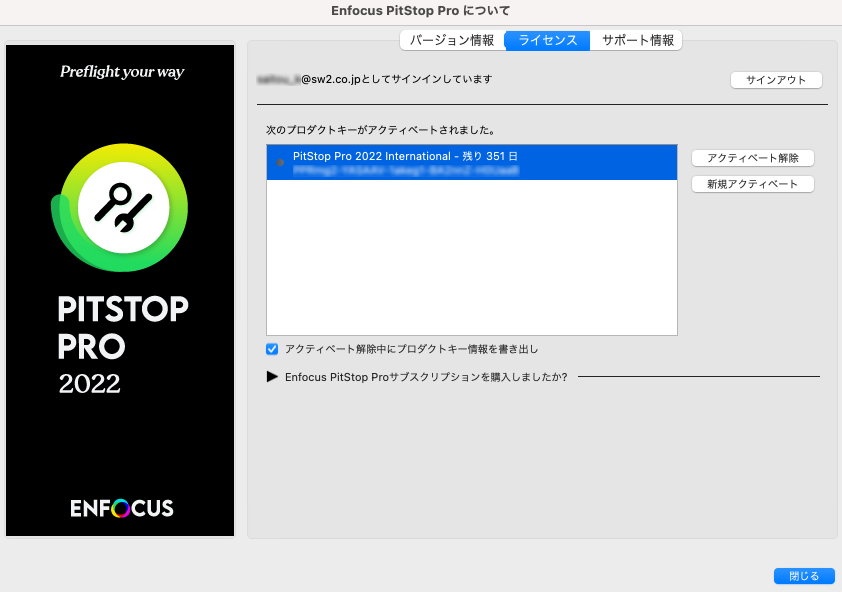
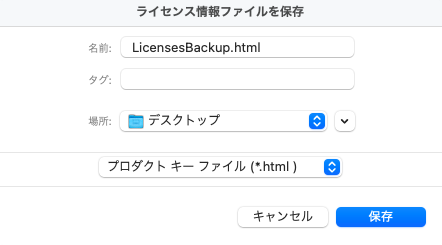
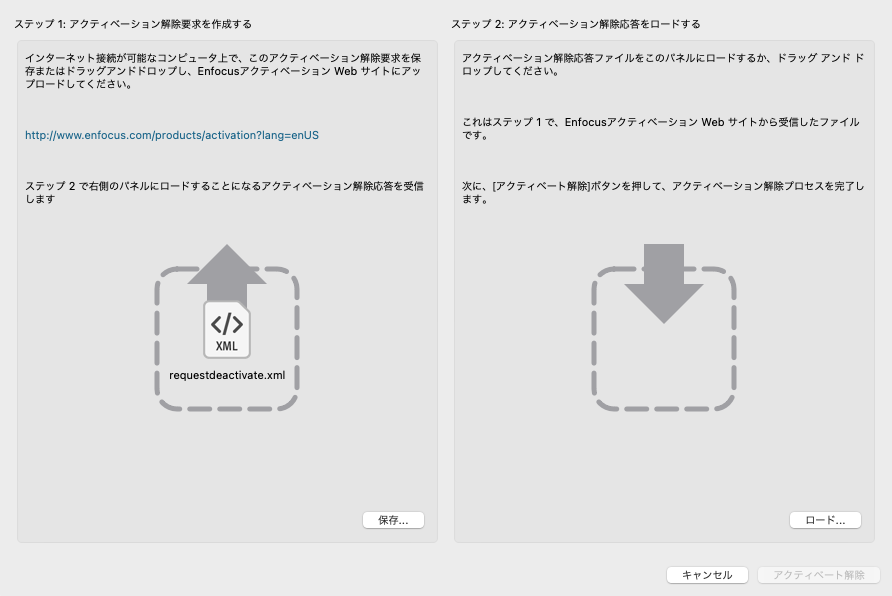
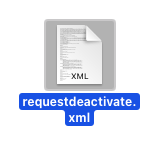

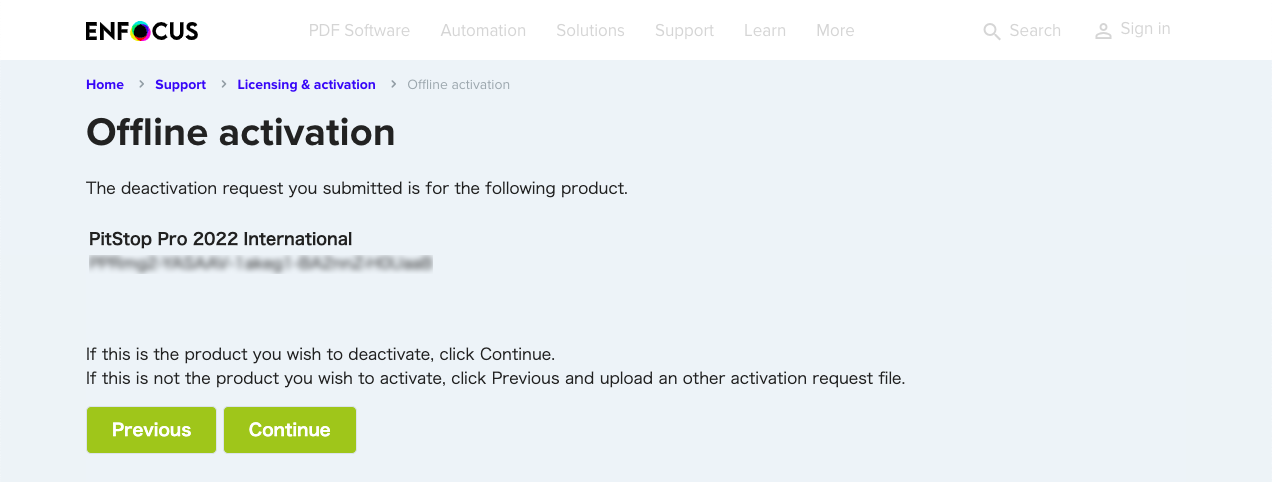
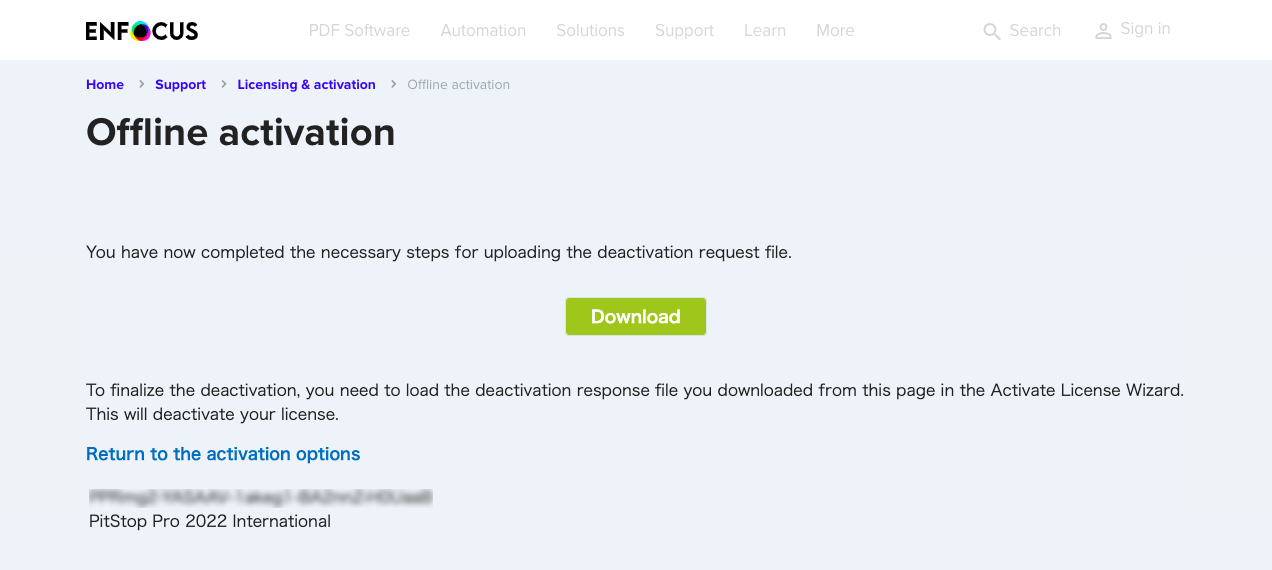
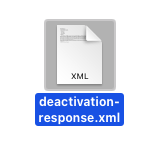
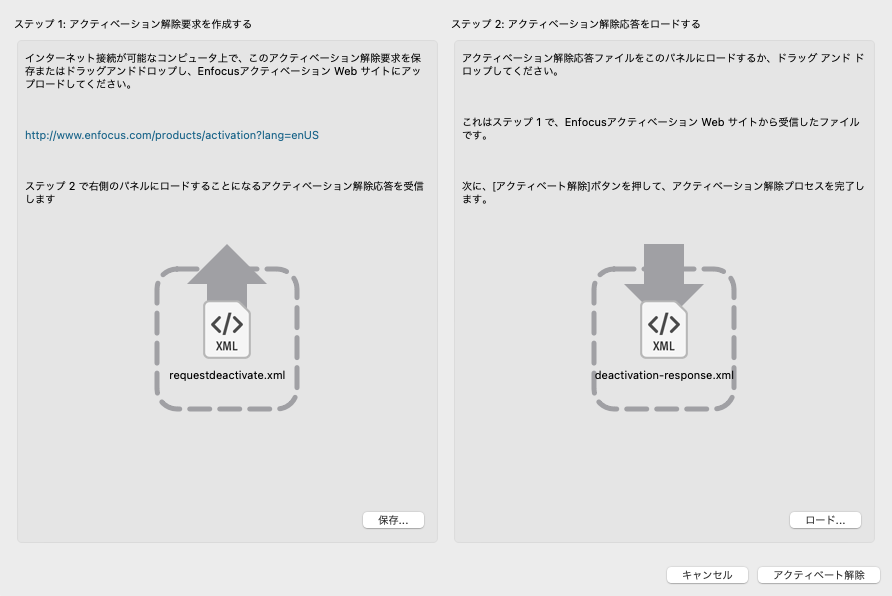
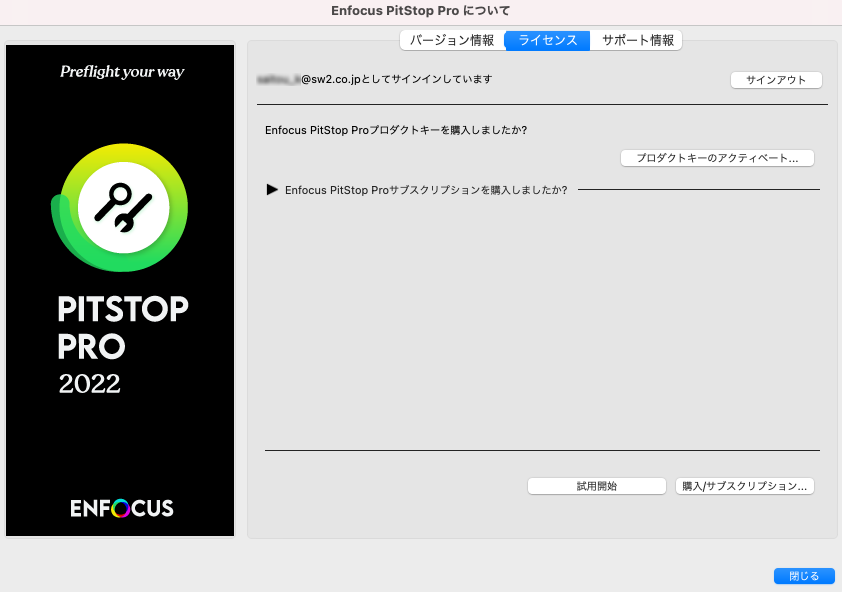
この手順で正常にアクティベーションが解除されていれば、他のパソコンへインストールしてアクティベーションすることができるようになります。